Como destacar células em vba: com exemplos
Você pode usar os seguintes métodos em VBA para destacar células:
Método 1: destaque a célula ativa
SubHighlightActiveCell ()
ActiveCell.Interior.Color = vbYellow
End Sub
Esta macro específica irá destacar a célula atualmente ativa com um fundo amarelo.
Método 2: destacar intervalo de células
SubHighlightRange ()
Range(" B2:B10 ").Interior.Color = vbYellow
End Sub
Esta macro específica irá destacar cada célula no intervalo B2:B10 com um fundo amarelo.
Método 3: destacar o intervalo de células com base em critérios
SubHighlightRangeBasedOnCriteria ()
Dim rng As Range
For Each rng In Range(" B2:B10 ")
If rng.Value > 20 Then
rng.Interior.Color = vbYellow
End If
Next rng
End Sub
Esta macro específica irá destacar cada célula no intervalo B2:B10 que tenha um valor maior que 20.
Os exemplos a seguir mostram como usar cada método na prática com o seguinte conjunto de dados no Excel:
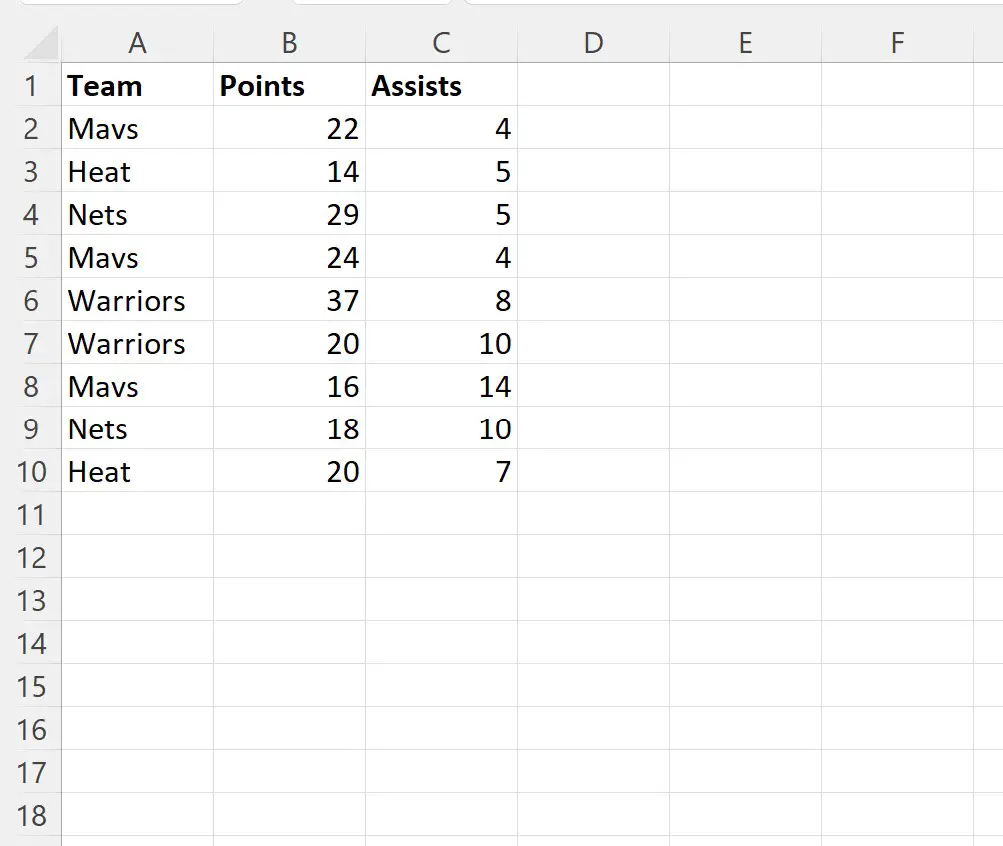
Exemplo 1: Destaque a célula ativa
Suponha que a célula B3 esteja selecionada no momento.
Podemos criar a seguinte macro para destacar esta célula ativa:
SubHighlightActiveCell ()
ActiveCell.Interior.Color = vbYellow
End Sub
Quando executamos esta macro, recebemos a seguinte saída:
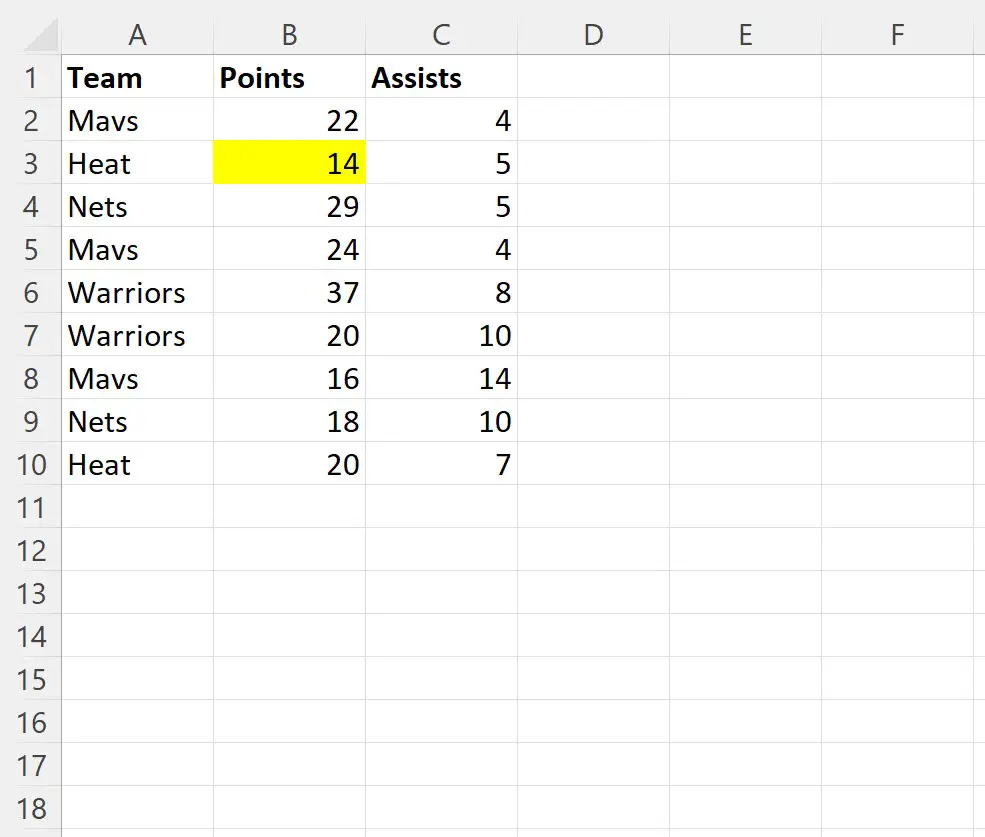
Observe que a célula B3 está destacada e todas as outras células simplesmente permanecem intactas.
Exemplo 2: destaque um intervalo de células
Digamos que queremos destacar cada célula do intervalo B2:B10 .
Podemos criar a seguinte macro para fazer isso:
SubHighlightRange ()
Range(" B2:B10 ").Interior.Color = vbYellow
End Sub
Quando executamos esta macro, recebemos a seguinte saída:
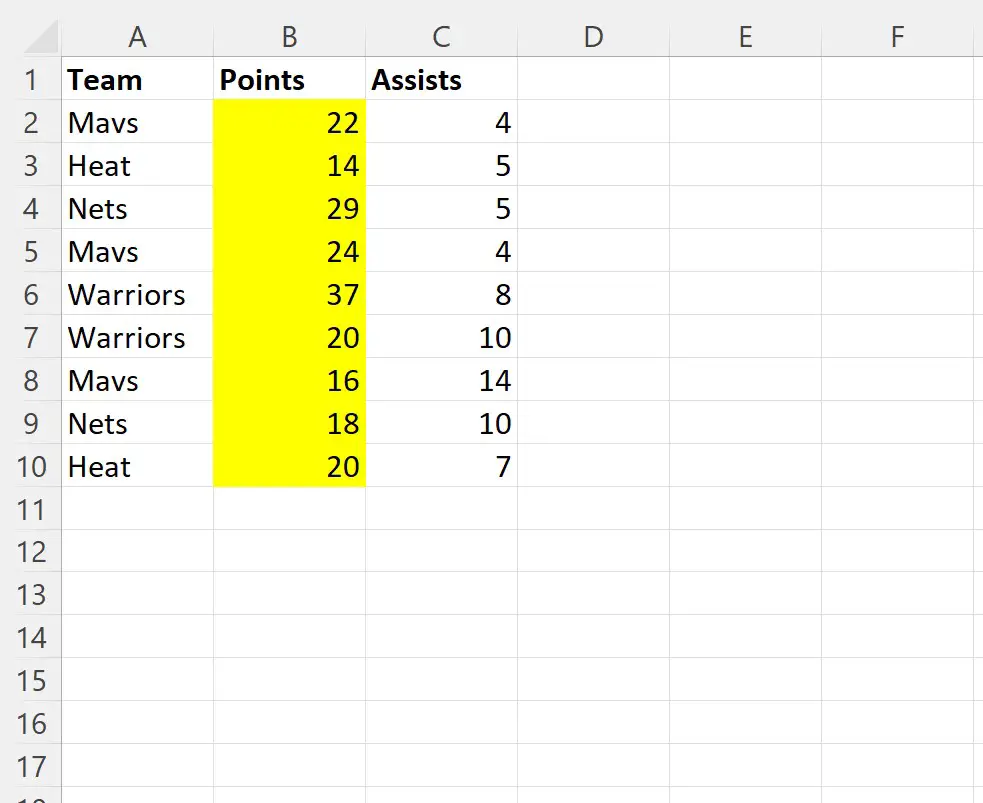
Observe que cada célula no intervalo B2:B10 é destacada e todas as outras células permanecem intactas.
Exemplo 3: destaque um intervalo de células com base em critérios
Digamos que queremos destacar todas as células do intervalo B2:B10 que possuem um valor maior que 20.
Podemos criar a seguinte macro para fazer isso:
SubHighlightRangeBasedOnCriteria ()
Dim rng As Range
For Each rng In Range(" B2:B10 ")
If rng.Value > 20 Then
rng.Interior.Color = vbYellow
End If
Next rng
End Sub
Quando executamos esta macro, recebemos a seguinte saída:
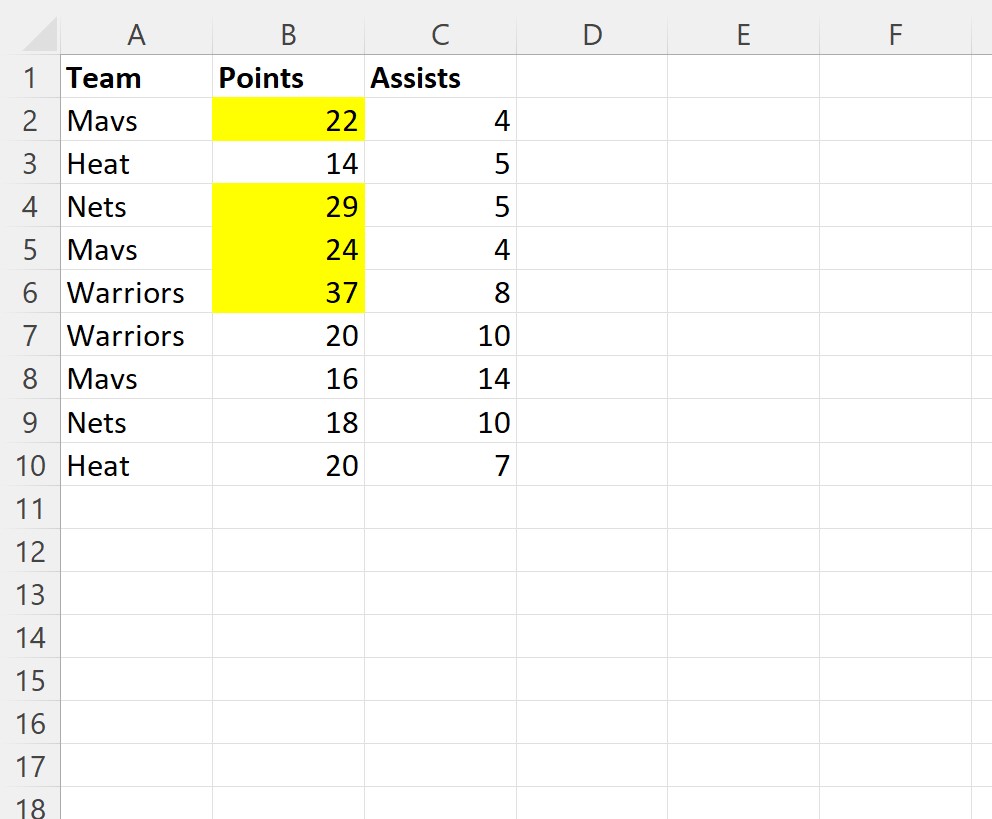
Observe que cada célula no intervalo B2:B10 com valor superior a 20 é destacada e todas as outras células permanecem inalteradas.
Recursos adicionais
Os tutoriais a seguir explicam como realizar outras tarefas comuns em VBA:
VBA: Como aplicar formatação condicional às células
VBA: Como aplicar formatação condicional a valores duplicados
VBA: Como encontrar o valor em uma coluna